コロナの影響でストップしていた日本からアメリカへのEMS(国際スピード郵便)などの配達が、2021年6月1日から再開されましたね!

これで、実家からの配給も可能になったな。
ずっとEMSなどの配達がストップしていたこともあり、日本からアメリカへの荷物の発送の仕方などが変わっていたことに気づきませんでした。
現在、日本の郵便局のホームページには下記のような注意書が掲載されています。
なんと!
アメリカ宛の荷物には今までのような「手書きラベル」は、引受さえしてくれないそう。
はたして、今までとどんな風に変わっているのか?
今回、日本からハワイへ荷物を送ってもらい、実際に使い方などを試してみましたので使い方などをシェアしたいと思います。
日本からアメリカへは「通関電子データ」が必要
通関電子データ送信義務化
2021年1月1日から、日本からアメリカへの荷物の郵送は、今までの手書きラベルが廃止されました。
手書きのEMSラベルで送ってしまった場合は、荷物の遅延や返送のおそれがあるそうです。
変更後は、送り主や送り先の情報・送りたい内容物の詳細などはすべてデータで事前に送信しなければなりません。
まぜ、この通関データの送信が必要になったかというと、いわゆるセキュリティの向上のためということだそうです。

まずは、郵便局のホームページから、「国際郵便マイページサービス」への登録をしておくと便利です。
通関電子データ作成からの流れ
①パソコンまたはスマートフォンから、「国際郵便マイページ」へアクセス。
②画面に従って、必要なデータを入力していく⇨データの送信。
③完成したラベルを印刷⇨郵便局でパウチを受け取り⇨郵便物に貼り付け
(スマートフォンの場合は、最終的に受け取ったQRコードを、郵便局の専用機械で読み取り、ラベルを印刷して貼り付ける)
この国際郵便マイページサービスには、「パソコン版」と「スマートフォン版」があります。
私は今回、スマートフォン版で利用してみました。

サービスの違いと特徴
なにより、スマートフォン版だと「一回の差し出しで記載できる内容品数」が3個まででいいという、簡単さという理由でこちらを選びました。
この私の判断が吉とでるか凶と出るか・・・。

しかも、日本の実家にはプリンターがないという方も、スマートフォン版ならプリントアウトする必要がないので便利!
※パソコン版も知りたい方はこちらから⇨ 通関電子データ「パソコン版」を作成する
通関電子データ作成ならスマートフォン版が便利
今回は、私が試してみた「スマートフォン版」でご説明しますね。
スマートフォン版なら会員登録は必須ではないので、個人情報の登録が心配な方にオススメです。
一度登録した内容は、次回からは送り先住所などに変更がない限り反映されるので、手間が省けて便利です。
通関電子データの作成方法
① 登録はほとんどが英語での入力となります。
2.の依頼主・届け先の住所、3.の種別・内容品の詳細などは、事前に、紙などに書き出して準備しておくと間違いがなくて安心です。
アカウントの有効期限は6ヶ月使用がないと、自動的に削除され元に戻すことはできません。
②
③
④
この段階で、送る荷物の総重量の入力が必要となります。
完全にパッキングが終わってから、先に総重量を量っておきましょう。
ここで、おおよその送料がわかります。
⑤
郵便局に持っていくQRコードを、どのメールアドレスに送信するかが選べます。

国際郵便マイページの登録者とは違うメールへQRコードを送りたい場合は、メールアドレスと認証コードの入力が必要になります。
以上で、通関電子データラベルの作成(スマートフォン版)は完成となります!
さいごに
新しく変更になった国際郵便物のラベルの作成ですが、アメリカに住んでいる私でも、日本にいる実家の両親に代わって作成することができることが分かりました。
この電子データの作成、高齢の両親にやってもらうのはパソコンやスマートフォンに慣れていない場合、とても難しいかもと思いました。
入力する内容自体は、簡単な内容ですが、それを英語にして入力しなければならないとなると大変ですよね。
今までは日本の両親に、手書きのラベルに何をどう書くかまで指示して郵便局へ行ってもらっていました(笑)
今回データを私自身で作成して、出来上がったQRコードを持って郵便局へ行ってもらうだけ。
なので、逆に、今までより簡単になったし、日本の両親の負担をちょっとでも軽くできるので便利なサービスなんじゃないかと感じました。
計算されたおおよその送料を見て、ギョッ!!としましたが(笑)
おわびに、日本はとても暑いらしいので、アイスクリームを楽天でオーダーして実家へ送っておきましたとさ。
\日本の実家へ美味しい物を贈ろう!/
最後までお読みいただきましてありがとうございました。